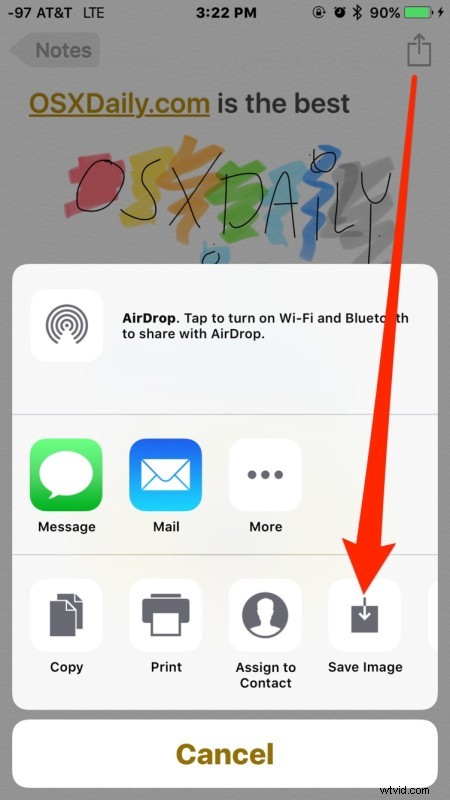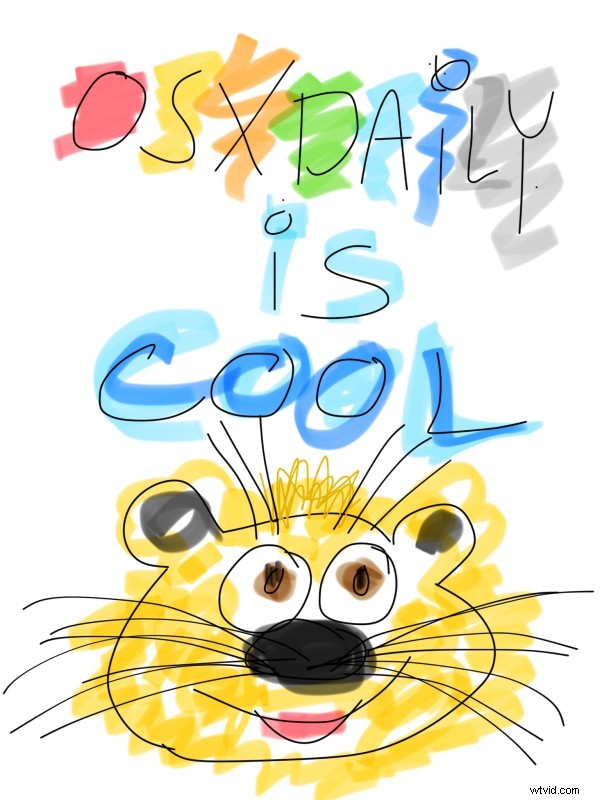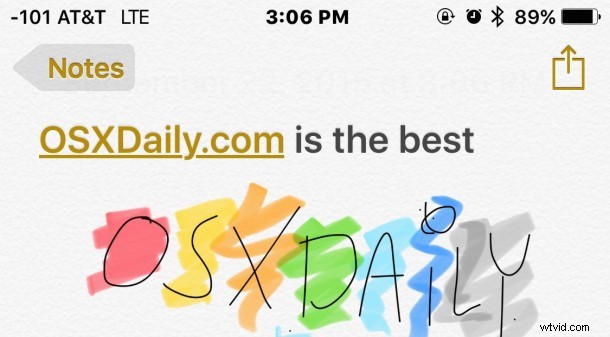
L'application Notes d'iOS vous permet désormais de dessiner, d'esquisser et de colorier à l'aide de votre doigt ou d'un stylet sur l'écran tactile. C'est une fonctionnalité vraiment amusante qui est assez bien faite, et vous constaterez que la capacité de dessin de notes est particulièrement excellente sur les modèles d'iPhone et d'iPad à écran plus grand, mais elle fonctionne également bien sur les iPod touch et iPhone à écran plus petit.
Pour avoir accès aux outils de dessin Notes, vous aurez besoin d'iOS 9 ou d'une version ultérieure installée sur l'appareil, et au-delà, il suffit de savoir où chercher et comment utiliser la fonctionnalité.
Vous pouvez soit commencer à dessiner immédiatement, soit ajouter un croquis après avoir déjà saisi du texte, et peu importe si des images ou un style sont insérés dans les notes non plus, la fonction de dessin sera toujours disponible dans Notes .
Comment dessiner et esquisser dans l'application Notes pour iOS
À des fins de démonstration, nous nous concentrerons sur une note vierge nouvellement créée, mais techniquement, vous pouvez également dessiner sur des notes existantes et insérer des dessins à peu près n'importe où. Pour créer un nouveau dessin, voici ce qu'il faut faire :
- Ouvrez l'application Notes et créez une nouvelle note
- Appuyez sur le bouton (+) plus dans le coin de la note active
- Appuyez sur la petite icône de ligne sinueuse pour accéder aux outils de dessin
- Sélectionnez votre stylo, crayon ou surligneur, changez la couleur si vous le souhaitez et commencez à dessiner
- Lorsque vous avez terminé avec le croquis, appuyez sur "Terminé" pour l'insérer dans la note active
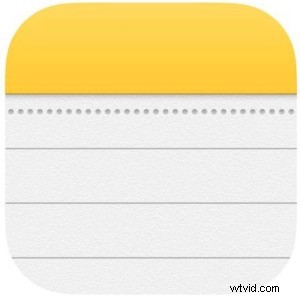
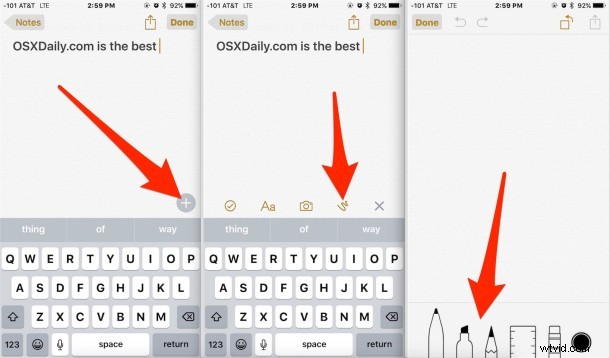
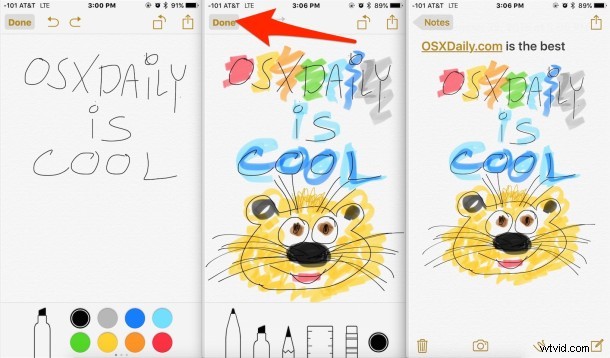
Les outils disponibles en mode dessin de l'application Notes sont ; stylo, surligneur, crayon, règle, gomme et sélecteur de couleur. Vous pouvez changer la couleur de n'importe lequel des outils de dessin, et la règle fonctionne également avec n'importe lequel des outils d'esquisse pour tracer des lignes droites.
Résoudre les problèmes de dessin/d'esquisse dans l'application Notes : Si vous ne voyez pas les outils de dessin disponibles, il est possible que vous utilisiez iCloud Notes plutôt que des notes sur l'appareil. Vous pouvez rapidement passer de l'écran principal de l'application Notes en appuyant sur le bouton
Vous pouvez également enregistrer une esquisse ou un dessin que vous avez créé dans l'application Notes si vous le souhaitez en appuyant sur la petite icône de flèche de partage et en choisissant "Enregistrer l'image" - et non, même si l'application Notes a un arrière-plan texturé skeumorphe, cette texture n'est pas enregistrée avec le dessin, le croquis sera enregistré sur un fond blanc dans votre pellicule.
Pour ceux qui se demandent, un dessin enregistré à partir de l'application Notes sur un iPhone Plus sera enregistré avec une résolution de 1536 x 2048 en tant que fichier PNG. Vous pouvez cliquer sur l'exemple d'image ci-dessous (qui a été converti en JPEG compressé) pour voir un échantillon en taille réelle d'une belle image de croquis réalisée dans l'application Notes, comme vous pouvez le constater, je n'ai pas bien réussi en cours d'art, mais parfois c'est le effort qui compte.
C'est une fonctionnalité amusante avec laquelle jouer, et cela va évidemment être utile aussi, que vous soyez artistiquement enclin ou défié artistiquement n'a pas vraiment d'importance. Après avoir joué avec la fonction de dessin Notes pendant un certain temps, j'ai souhaité qu'un outil de dessin similaire soit intégré à l'application Messages d'iOS, car il est vraiment amusant de dessiner des croquis idiots et de les envoyer à vos amis et à votre famille.
Pour les utilisateurs d'iOS avec un Mac, vous constaterez que les notes dessinées se synchronisent très bien avec l'application OS X Notes également, étendant encore l'utilisation de Notes en tant que fonction de presse-papiers iOS vers OS X.